Jak zarządzać RAID oprogramowania w Linux z narzędziem „MDADM” - Część 9

- 3562
- 1033
- Roland Sokół
Niezależnie od wcześniejszych doświadczeń z tablicami RAID i tego, czy przestrzegałeś wszystkich samouczków w tej serii RAID, czy nie, zarządzanie nalotami w systemie Linux nie jest bardzo skomplikowanym zadaniem po zapoznaniu się MDADM -MANAGE Komenda.
 Zarządzaj urządzeniami RAID z MDADM w Linux - część 9
Zarządzaj urządzeniami RAID z MDADM w Linux - część 9 W tym samouczku przejrzymy funkcjonalność dostarczoną przez to narzędzie, abyś mógł go przydać, gdy go potrzebujesz.
Scenariusz testowania rajdów
Podobnie jak w ostatnim artykule z tej serii, użyjemy prostoty A RAID 1 (lustro) tablica składająca się z dwóch 8 GB dyski (/dev/sdb I /dev/sdc) i początkowe zapasowe urządzenie (/dev/sdd) Aby zilustrować, ale wymienione tu polecenia i koncepcje dotyczą również innych rodzajów konfiguracji. To powiedziawszy, nie krępuj się i dodaj tę stronę do zakładek swojej przeglądarki, amy zacznijmy.
Zrozumienie opcji i użytkowania MDADM
Na szczęście, Mdadm zapewnia Wbudowany-Help flaga, która zawiera wyjaśnienia i dokumentację dla każdej z głównych opcji.
Zacznijmy więc od wpisania:
# mdadm -Managage -Help
Aby zobaczyć, jakie są zadania MDADM -MANAGE pozwoli nam wykonać i jak:
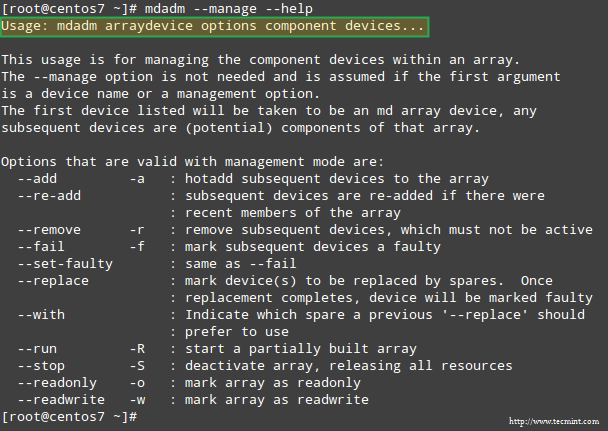 Zarządzaj RAID z narzędziem MDADM
Zarządzaj RAID z narzędziem MDADM Jak widać na powyższym obrazie, zarządzanie tablicą RAID polega na wykonywaniu następujących zadań w tym czy innym czasie:
- (Re) dodanie urządzenia do tablicy.
- Oznacz urządzenie jako wadliwe.
- Usuwanie wadliwego urządzenia z tablicy.
- Zastąpienie wadliwego urządzenia na zapas.
- Rozpocznij tablicę, która jest częściowo zbudowana.
- Zatrzymaj tablicę.
- Zaznacz tablicę jako RO (tylko do odczytu) lub RW (odczyt-Write).
Zarządzanie urządzeniami RAID z narzędziem MDADM
Zauważ, że jeśli pominiesz --zarządzać opcja, MDADM i tak przyjmuje tryb zarządzania. Pamiętaj o tym, aby uniknąć kłopotów w dalszej części drogi.
Podświetlony tekst na poprzednim obrazie pokazuje podstawową składnię do zarządzania nalotami:
# MDADM -Zarządzaj urządzeniami opcji RAID
Zilustrujmy kilka przykładów.
Przykład 1: Dodaj urządzenie do tablicy RAID
Zazwyczaj dodajesz nowe urządzenie podczas wymiany wadliwego lub gdy masz część zamienną, którą chcesz przydać w przypadku awarii:
# mdadm -Manage /dev /md0 --add /dev /sdd1
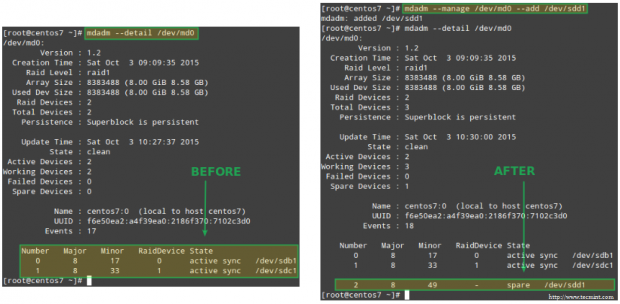 Dodaj urządzenie do tablicy RAID
Dodaj urządzenie do tablicy RAID Przykład 2: Oznaczanie urządzenia RAID jako wadliwe i usuwanie go z tablicy
Jest to obowiązkowy krok przed logicznym usunięciem urządzenia z tablicy, a później fizycznie wyciąganie go z maszyny - w tej kolejności (jeśli przegapisz jeden z tych kroków, możesz spowodować faktyczne uszkodzenie urządzenia):
# mdadm -Manage /dev /md0 -Fail /dev /sdb1
Zwróć uwagę, w jaki sposób urządzenie zapasowe dodane w poprzednim przykładzie jest używane do automatycznego wymiany nieudanego dysku. Nie tylko to, ale odbudowa i odbudowa danych RAID również zaczyna się natychmiast:
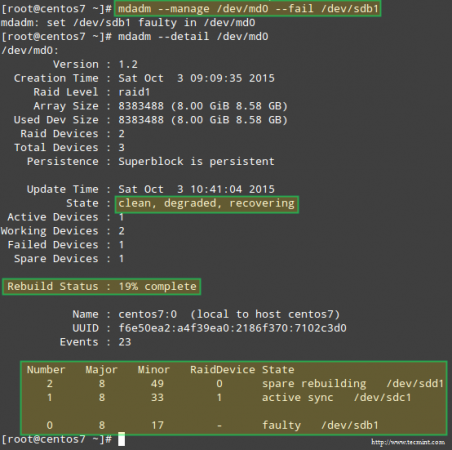 Odzyskaj i odbuduj dane RAID
Odzyskaj i odbuduj dane RAID Gdy urządzenie zostanie wskazane jako nieudane ręcznie, można je bezpiecznie usunąć z tablicy:
# mdadm -Manage /dev /md0 - -Remove /dev /sdb1
Przykład 3: Ponowne dodanie urządzenia, które było częścią tablicy, która została wcześniej usunięta
Do tego momentu mamy pracę RAID 1 tablica, która składa się z 2 aktywnych urządzeń: /dev/sdc1 I /dev/sdd1. Jeśli spróbujemy ponownie dodać /dev/sdb1 Do /dev/md0 już teraz:
# mdadm-Manage /dev /md0 --re-add /dev /sdb1
napotkamy błąd:
MDADM: --re-add dla /dev /sdb1 do /dev /md0 nie jest możliwe
Ponieważ tablica składa się już z maksymalnej możliwej liczby dysków. Więc mamy 2 wybory: a) Dodaj /dev/sdb1 jako zapasowe, jak pokazano w przykładzie nr 1 lub b) usuń /dev/sdd1 z tablicy, a następnie ponownie /dev/sdb1.
Wybieramy opcję B), i zacznie się od zatrzymania tablicy, aby później ją ponownie złożyć:
# mdadm --stop /dev /md0 # mdadm --assemble /dev /md0 /dev /sdb1 /dev /sdc1
Jeśli powyższe polecenie nie z powodzeniem dodaje /dev/sdb1 z powrotem do tablicy, użyj polecenia z Przykład 1 zrobić to.
Chociaż Mdadm Początkowo wykryje nowo dodane urządzenie jako zapasowe, zacznie odbudowywać dane, a kiedy to zrobi, powinno rozpoznać urządzenie jako aktywną część nalotu:
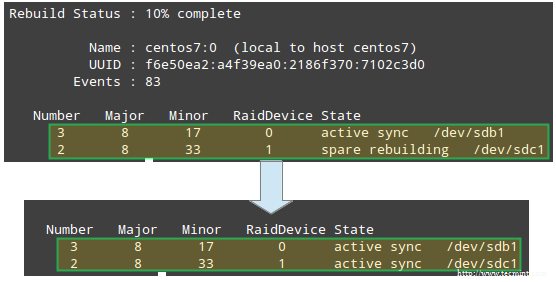 Status odbudowy RAID
Status odbudowy RAID Przykład 4: Wymień urządzenie RAID na określony dysku
Zastąpienie dysku w tablicy zapasem jest tak proste, jak:
# mdadm -Manage /dev /md0 --replace /dev /sdb1 - -with /dev /sdd1
 Wymień urządzenie RAID
Wymień urządzenie RAID To powoduje, że urządzenie po --z przełącznik jest dodawany do RAID, podczas gdy dysk wskazany --zastępować Bycie oznaczonym jako wadliwe:
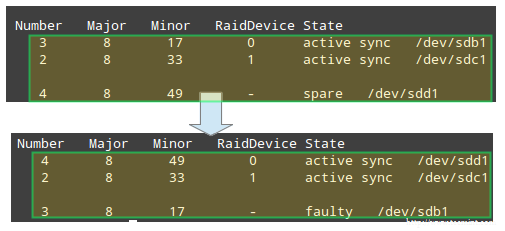 Sprawdź status odbudowy RAID
Sprawdź status odbudowy RAID Przykład 5: Oznaczanie tablicy RAID jako RO lub RW
Po utworzeniu tablicy musisz utworzyć na niej system plików i zamontować go w katalogu, aby. Prawdopodobnie nie wiedziałeś wtedy, że możesz zaznaczyć nalot jako ro, umożliwiając w ten sposób wykonywanie tylko operacji odczytu, lub RW, Aby napisać również do urządzenia.
Oznaczać urządzenie jako ro, Najpierw należy go niezamontować:
# Umount/mnt/Raid1 # mdadm -Manage/dev/md0 - -readonly # Mount/mnt/Raid1 # touch/mnt/raid1/test1
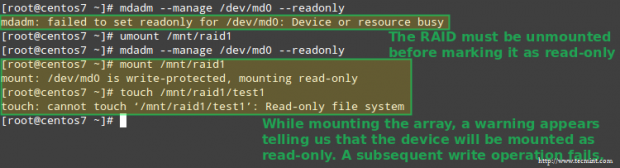 Ustaw uprawnienia do tablicy RAID
Ustaw uprawnienia do tablicy RAID Aby skonfigurować tablicę, aby umożliwić operacje zapisu, użyj --ReadWrite opcja. Zauważ, że będziesz musiał zdjąć urządzenie i zatrzymać go przed ustawieniem RW flaga:
# Umount /Mnt /Raid1 # mdadm -Manage /dev /md0 --stop # mdadm --assemble /dev /md0 /dev /sdc1 /dev /sdd1 # mdadm -Managage /dev /md0 - -readWrite # touch / MNT/RAID1/TEST2
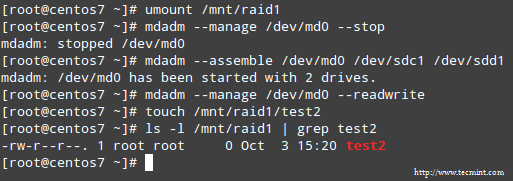 Zezwalaj na czytaj pismo na RAID
Zezwalaj na czytaj pismo na RAID Streszczenie
W tej serii wyjaśniliśmy, jak skonfigurować różne tablice RAID oprogramowania, które są używane w środowiskach korporacyjnych. Jeśli postępowałeś w artykułach i przykładach podanych w tych artykułach, jesteś przygotowany do wykorzystania mocy nalotów oprogramowania w Linux.
Jeśli masz pytania lub sugestie, skontaktuj się z nami, korzystając z poniższego formularza.
- « Powertop - monitoruje całkowite zużycie mocy i poprawia żywotność baterii Laptopa Linux
- Jak zautomatyzować jednoczesne wdrażania WordPress w wielu serwerach Linux za pomocą ansible - część 3 »

